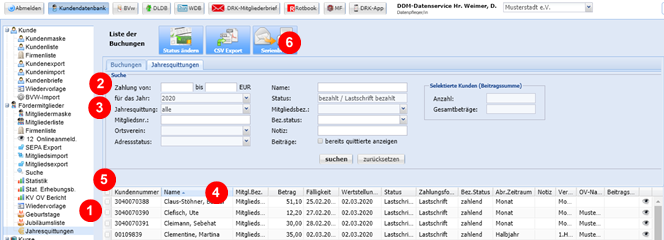Zum Ablauf
Wählen Sie den Menüpunkt „Jahresquittungen“
Wählen Sie dasJahrJahr, für das die Zuwendungsbestätigung erstellt werden soll ausBei Einzelausstellung: Geben Sie die Mitgliedsnr. und/oder den Namen des Mitglieds ein
Bei Sammelausstellung: Selektion nach BedarfSammel-AusstellungKlickenvonSieJahresquittungenaufohneSuchenweitereundSelektionSuchen
Inin der Ergebnisliste erscheinen alle entsprechenden Zahlungen, die noch nicht quittiert wurden. Das können bei Teilzahlern (Monat.,Monat, Quartal, Halbjahr) mehrere Zahlungen sein.Wählen Sie durch das Setzen der Häkchen alle Zahlungen aus. Die Teilzahlungen eines Mitglieds werden in einer ZWB automatisch zusammengefasst.
Wählen Sie den Funktionsbutton „Serienbrief“
Folgende Vorlagen stehen für die Zuwendungsbestätigungen zur Verfügung:
Spenden:
- Zuwendungsbestätigung
- Zuwendungsbestätigung Spende
Mitgliedsbeiträge:
- Zuwendungsbestätigung
- Zuwendungsbestätigung Mitgliedsbeitrag
Spenden und Mitgliedsbeiträge:
- Zuwendungsbestätigun Sammel
Über den Funktionsbutton „Vorschau“ können Sie prüfen, ob die Formatierung i. O. ist
Schließen Sie das Vorschau-Fenster
Über den Funktionsbutton „Drucken“ können Sie das erstellte PDF-Dok ausdrucken
Automatisch werden die ausgestellten Dokumente im Upload-Bereich bei jedem Mitglied zur Dokumentation abgelegtMit der Auswahl: „bereits quittierte anzeigen“ erhalten Sie in der Ergebnisliste die Mitglieder, denen schon Zuwendungsbestätigungen ausgestellt wurden. Die wiederholten Ausdrucke werden mit einem „Kopie“-Zeichen gedruckt
Wählen Sie durch das Setzen der Häkchen alle Zahlungen aus. Einzeln aufgeführte Zahlungen (Teilzahlungen) werden in einer Bescheinigung automatisch zusammengefasst.Wählen Sie den Funktionsbutton „Serienbrief“Sofern in den Vereinsdaten die Flugdienstkosten hinterlegt sind, werden diese automatisch in denZuwendungsbestätigungenaufgeführt.Folgende Vorlagen stehen für dieZuwendungsbestätigungenzur Verfügung:Spenden:- Zuwendungsbestätigung-ZuwendungsbestätigungSpendeMitgliedsbeiträge:-Zuwendungsbestätigung-ZuwendungsbestätigungMitgliedsbeitragSpenden und Mitgliedsbeiträge:-ZuwendungsbestätigunSammel
Über den Funktionsbutton „Vorschau“ können Sie prüfen, ob die Formatierung i. O. istSchließen Sie das Vorschau-FensterÜber den Funktionsbutton „Drucken“ können Sie das erstellte PDF-Dok ausdruckenAutomatisch werden die ausgestellten Dokumente im Upload-Bereich bei jedem Mitglied zur Dokumentation abgelegt